プログラムをダウンロードしてファイルを開きます。 シンプルなドラッグアンドドロップインターフェイス
ユニバーサルプログラム読むために 電子書籍 PDF、DJVU、TIFF形式など。
ここで彼らは老婆の入り口の前のベンチに座って若者の骨を洗います。「ええと、現代の若者は本をまったく読んでいません!誰もがモニターを見ています-彼らはインターネット上を走り回っています。」 そして、なぜ私たちはそこに登っているのか尋ねるべきですか? そうです-私たちは情報を探しているので、読んでいます!
今でははるかに簡単で、危機で最も重要なことは:)、同じ本「戦争と平和」を電子形式でダウンロードする方が安く、アナログ形式で購入するのに無駄がありません:)。 さらに、印刷されたものよりも電子版で読む方がはるかに便利で楽しいでしょう。
しかし、本当に快適であるためには、手元に十分なものが必要です。 良いプログラム電子書籍を読むため。 実行する方法 正しい選択? 実際、今日では、標準のPDF形式に加えて、DJVUもあり、他の形式へのあらゆる種類の変更に煩わされることなく、TIFFのスキャンバージョンで本をレイアウトすることを好む人もいます。
それぞれのフォーマットを一気に表示することに対処するプログラムはたくさんありますが、ご覧のとおり、1つのユーティリティでこれらすべてを実行する方が簡単で、無料です:)。 素晴らしい? それからは程遠い! STDUビューアプログラムに精通することをお勧めします。 上記のすべての形式に加えて、TXTも理解します(ただし、メモ帳、IMHOを介してそのようなファイルを表示する方が便利です)。
STDUビューアにはすべてがあります 必要なツール電子書籍ファイルを簡単にナビゲートできるほか、いくつかの興味深い機能(ページをテキストや画像として保存するなど)があります。 テキストがきつい場合(TIFF形式、そしてもちろんTXTからのみ取得できます)、画像は非常に高速かつ高解像度で保存されます。
STDUビューアのインストール
プログラムをダウンロードしてインストールすることをお勧めします。 インストールプロセスは標準(インストーラー)であり、プログラムが要求するのは、バインドするファイル拡張子だけです。

デフォルトでは、すべてが選択されていますが、TXTを安全に削除するか(これはアマチュアではありませんが)、または何にも関連付けることができません(プログラムは引き続きすべての形式を読み取ります)。 繰り返しになりますが、これはすべての人のためではありません:)。
インストールが完了すると、プログラムを使用できるようになります。 私たちが扱っているものを見てみましょう:
STDUビューアインターフェイス

インターフェースはとてもシンプルです。 すべてのコマンド(エクスポートを除く)が目の前にあるアイコンの形式であるため、メニューでコマンドを長時間探す必要はありません。
ボトムアップから始めましょう。 STDUビューアの習得を容易にするために、PDFファイルを開くことをお勧めします。 フォルダの画像(左上隅)のアイコンをクリックするか、[ファイル]メニューの[開く]オプションを選択して、開くファイルを指定します。
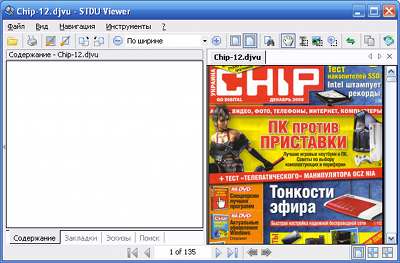
一番下の中央に、ページナビゲーションウィンドウが表示されます。 対応する矢印を使用して前後にスクロールするか、関心のあるページの番号を手動で指定できます。 右下隅には、読んでいる本の表示方法を担当するボタンがあります。
最初のボタンでは一度に1ページ、2番目のボタンは見開き、3番目のボタンでは同じ見開きを表示できますが、最初のページは別々に表示されます(雑誌を読むときに非常に便利です)。
私たちは高くなります。 サイドパネルに注目しましょう。 読みにくい場合は、横の矢印をクリックして簡単に非表示にできます。
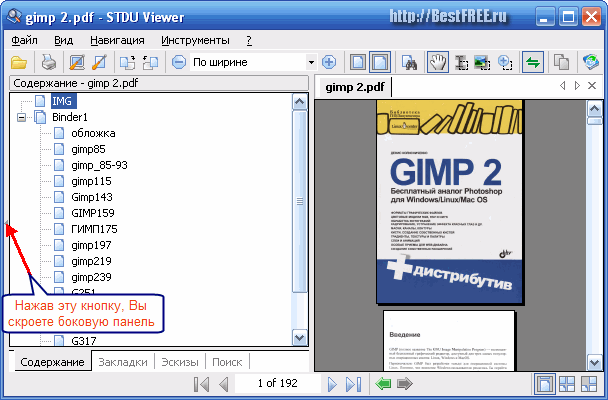
サイドバーには4つのタブがあります。
[目次]タブには、通常の本と同様に、章やセクションなどのリストが表示されます(作成者が怠惰で作成できなかった場合)。ただし、通常の本とは異なり、スクロールする必要はありません。何でも-リンクをクリックするだけで、目的のページに移動します。
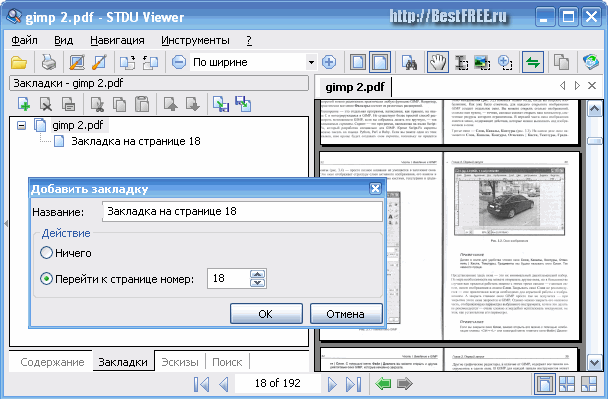
ブックマークを使用すると、個人のブックマークとタグを管理できます。 ブックマークは、作成、削除、編集、およびファイルからのインポートとファイルへのエクスポートが可能です。 必要な数だけ作成できるため、テキスト内で必要な情報をすばやく見つけることができます。
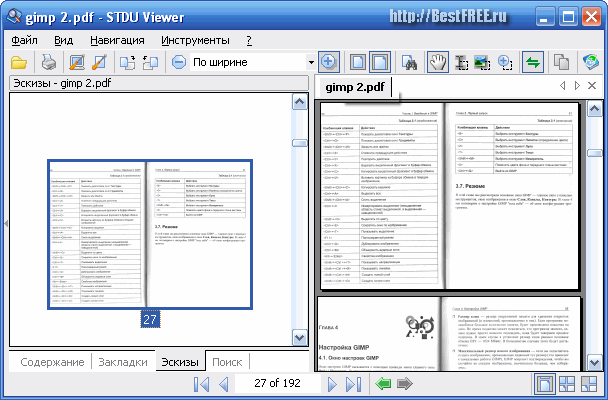
サムネイルはページをサムネイルで表示します。 これは、番号を覚えていない場合に必要な資料をすばやく見つけるのに役立ちます。 特定のページ..。 スクロールバーをドラッグして、目的のページが表示されるまで監視します。
STDUビューアの「検索」は非常に強力です。 単純な検索エンジンとマスクのサポートの両方がサポートされています。 したがって、必要なテキストを見つけることは難しくありません(ただし、形式の詳細により、DJVUでは検索が機能しないことがよくあります)。
上部のメニューバーの下には、残りのプログラムコントロールがあります。 これらは、ドキュメントを開く、印刷する、プログラムと表示されるドキュメントを設定する、ナビゲーション、検索、選択、コピー、および同期ツールです。
最後のツールであるDJVUおよびTIFFからPDFへのコンバーターは、メーカーのSTDUViewerのコンバータープログラムがある場合にのみ使用できます。価格は約30ドルです。 しかし、このオプションがなくても、プログラムは非常に機能します。
追加機能
特に、そのチップのいくつかに注目したいと思います。 1つは、ドキュメントの表示をカスタマイズすることです。 画像の明るさ、コントラスト、ガンマを変更するために使用できます。 これは、本の作成に使用されたスキャンの品質が非常に弱く、このために最終的な画像のコントラストが低い場合に必要です。
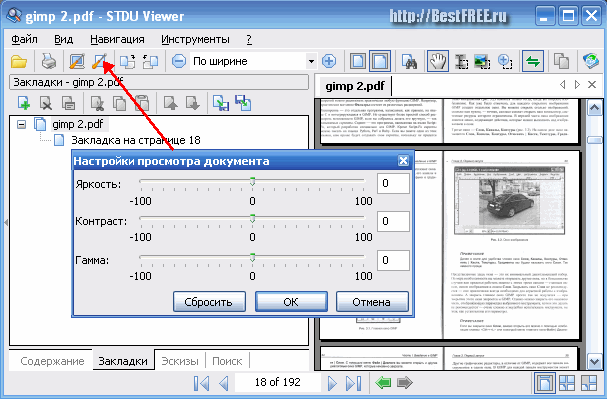
プログラムのもう1つの興味深い機能は、ドキュメント全体またはその一部をテキスト(TXT形式)または画像(TXT形式)にエクスポートする機能です。 BMP形式、GIF、JPGまたはPNGを選択可能)。 これを行うには、[ファイル]メニューに移動し、[エクスポート]オプションを(画像またはテキストとして)選択します。

次に、画像のファイルタイプ、保存するディレクトリ、ファイル名、解像度、およびエクスポートするページを選択する必要があります。 「OK」をクリックして、完成した図面を鑑賞してください。
そしてもう1つの可能性は、画像の一部をコピーすることです。 画像選択ツール()をアクティブにして、残しておきたい領域を選択します。
選択をクリックします 右クリックマウスを押して「コピー」オプションを選択するか、「CTRL + C」の組み合わせを押して、フラグメントをクリップボードにコピーします。
PDFファイルは、本、雑誌、ドキュメント(完成と署名が必要なものを含む)およびその他のテキストやグラフィック素材に一般的です。 最新のオペレーティングシステムでは、組み込みプログラムを使用してのみPDFファイルを表示できますが、これらのファイルをどのように開くかという問題は依然として重要です。
Adobe Acrobat Reader DC
Adobe Acrobat Reader DCは、開くための「標準」プログラムです。 PDFファイル ov。 これは、PDF形式自体がアドビ製品であるためです。
このPDFリーダーは一種の公式リーダーであることを考えると、このタイプのファイルを操作するためのすべての機能を最も完全にサポートしています(完全な編集を除いて、ここでは有料のソフトウェアが必要です)
- 目次、ブックマークの操作。
- PDFでメモや選択を作成する機能。
- PDF形式で提示されたフォームに記入します(たとえば、銀行はこのフォームで質問票を送信できます)。
プログラムはロシア語で、ユーザーフレンドリーなインターフェース、タブサポートを備えています 別のファイル PDFであり、おそらく、このタイプのファイルを操作するときに必要となる可能性のあるすべてのものが含まれています。ファイルの作成や完全な編集とは関係ありません。

プログラムの考えられる不利な点

いずれにせよ、Adobe Acrobat Readerはおそらく無料のプログラムの中で最も強力であり、PDFファイルを開いて基本的な操作を実行できます。
公式サイトhttps://get.adobe.com/ru/reader/からロシア語の無料のAdobeAcrobat ReaderDCをダウンロードできます。
注:利用可能 Adobeバージョン macOS、iPhone、Android用のAcrobat Reader(それぞれのアプリストアからダウンロードできます)。
Google Chrome、Microsoft Edge、その他のブラウザでPDFを開く方法

最新のChromiumベースのブラウザ( グーグルクローム、Opera、Yandex Browserなど)、および組み込みのWindows 10は、プラグインなしでPDFを開くことをサポートします。
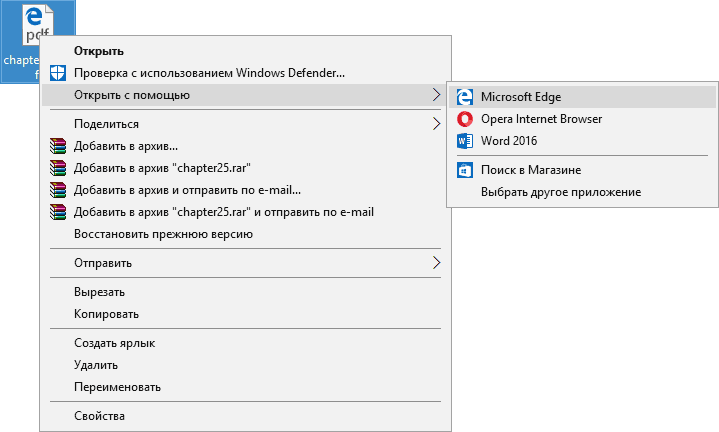
PDFファイルをブラウザで開くには、そのようなファイルを右クリックして[プログラムから開く]を選択するか、ファイルをブラウザウィンドウにドラッグするだけです。 また、Windows 10では、Edgeブラウザーがこのファイル形式を開くためのデフォルトのプログラムです(つまり、PDFをダブルクリックするだけです)。
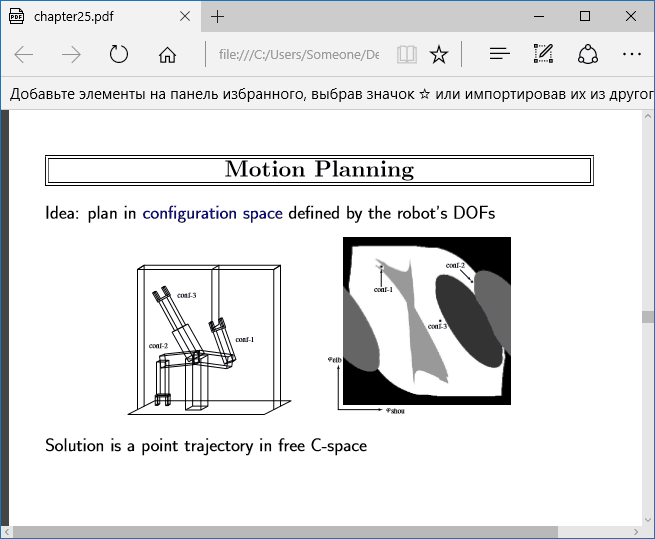
ブラウザでPDFを表示する場合、ページナビゲーション、ズーム調整、その他のドキュメント表示オプションなどの基本的な機能のみを使用できます。 ただし、多くの場合、これらの機能は必要なものとインストールに適しています 追加プログラム PDFファイルを開く必要はありません。
スマトラPDF
SumatraPDF-完全に 無料プログラムオープンで ソースコード Windows 10、8、Windows 7、およびXPでPDFファイルを開く(epub、mobi、およびその他の一般的な形式も使用できます)。
Sumatra PDFの利点の中には、高速作業、ロシア語のユーザーフレンドリーなインターフェース(タブをサポート)、さまざまな表示オプション、およびインストールを必要としないプログラムのポータブルバージョンを使用する機能があります。コンピューター上で。
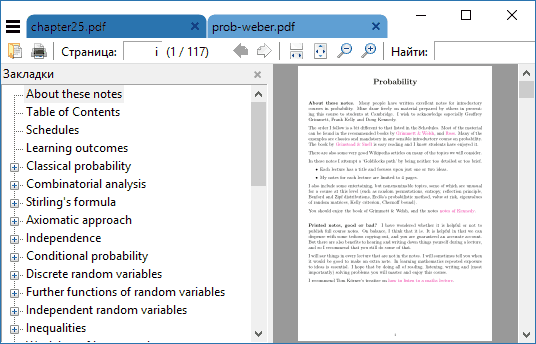
プログラムの制限の1つは、PDFフォームを編集(入力)したり、ドキュメントにコメント(メモ)を追加したりできないことです。
PDFだけでなく、ロシア語圏のインターネットで一般的なさまざまな形式でインターネット上で入手可能な文献を頻繁に閲覧し、重いソフトウェアを使用してコンピュータを「ダウンロード」したくない学生、教師、またはユーザーの場合、おそらくスマトラPDF- 最高のプログラムこれらの目的のために、私は試すことをお勧めします。
ロシア語版のSumatraPDFは、公式Webサイトhttps://www.sumatrapdfreader.org/free-pdf-reader-ru.htmlから無料でダウンロードできます。
Foxit Reader
もう1つの人気のあるPDFリーダーは Foxit Reader..。 これはAdobeAcrobat Readerの一種の類似物であり、インターフェイスが少し異なり(Microsoft製品に似ているため、便利に見える場合もあります)、PDFファイルを操作するための実質的に同じ機能を備えています(また、有料のソフトウェアを提供していますPDFファイル(この場合はFoxit PDF Phantom)の作成と編集。

必要なすべての機能と機能がプログラムに含まれています。便利なナビゲーションから始まり、テキストの強調表示、フォームへの入力、メモの作成、さらには マイクロソフトワード(PDFへのエクスポート用。一般的にはすでに 最新バージョンオフィス)。
評決:PDFファイルを開いて基本的な操作を実行するために強力で無料の製品が必要であるが、Adobe Acrobat Reader DCが気に入らない場合は、FoxitReaderを試してみてください。
ロシア語のFoxitPDFReaderは公式ウェブサイトhttps://www.foxitsoftware.com/ru/products/pdf-reader/からダウンロードできます。
マイクロソフトワード
最新バージョンのMicrosoftWord(2013、2016、Office 365の一部)でもPDFファイルを開くことができますが、これは上記のプログラムとは少し異なる方法で行われ、この方法は単純な読み取りには完全には適していません。
Microsoft WordでPDFを開くと、ドキュメントはOffice形式に変換され(大きなドキュメントの場合は時間がかかることがあります)、編集できるようになります(ただし、スキャンされたページであるPDFは使用できません)。

NitroPDFリーダー
Nitro PDF Readerについて簡単に説明します。PDFファイルを開いたり、読んだり、注釈を付けたりするための無料で強力なプログラムです。人気がありますが、ロシア語を話すユーザーの間では人気がありません(ロシア語のインターフェイス言語がサポートされていないため)。
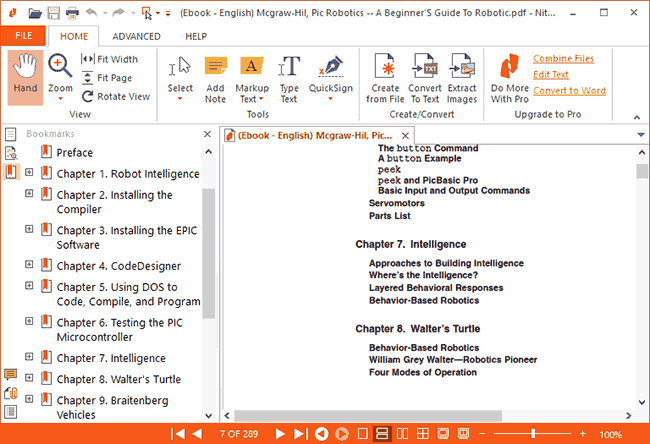
ただし、 英語あなたにとって問題ではありません-よく見てください、私はあなたが快適なインターフェース、一連の機能(メモ、画像抽出、テキスト選択、文書への署名を含む、そしていくつかのデジタルIDを保存することが可能であることを含む)を見つけることを排除しません、 PDFを変換するテキストなどに)。
Nitro PDFReader公式ダウンロードページhttps://www.gonitro.com/en/pdf-reader
AndroidとiPhoneでPDFを開く方法
携帯電話でPDFファイルを読む必要がある場合または Androidタブレット、iPhoneまたはiPad、そして グーグルプレイ市場とアップル App Store十数種類以上のPDFリーダーを簡単に見つけることができ、その中で区別することができます
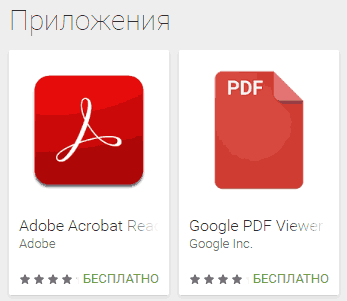
WindowsエクスプローラーでPDFファイル(サムネイル)をプレビューする
PDFを開くことに加えて、次の機能が見つかる場合があります。 プレビュー PDFファイルを ウィンドウズ・エクスプローラ 10、8、またはWindows 7(たとえば、macOSでは、この機能は、組み込みのPDFリーダーと同様にデフォルトで存在します)。
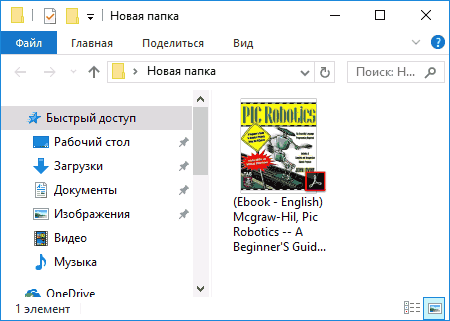
これはWindowsで実装できます 違う方法たとえば、サードパーティのPDFプレビューソフトウェアを使用するか、上記の個別のPDFリーダーを使用します。
彼らはこれを行う方法を知っています:

結論として、PDFファイルを開くための独自の提案がある場合、または質問がある場合は、以下にコメント用のフォームがあります。
メッセージの添付ファイルとして受信したファイル($ fileExtension)を開こうとしています Eメール、またはハードドライブ上のファイルですが、コンピュータではそれを実行できません。 常に、ポップアップウィンドウが表示されます。 「ファイルを開くことができません。」
ファイルを開くことができない理由は、 まさにその開くことができるプログラム まさにこれファイル。
解決
最後に、方法があります 任意のファイルを開く 15,000ルーブル以上の費用がかかる可能性のある高価で複雑なプログラムを購入せずにコンピューターで1つ。
FileViewProを使用すると、ビデオファイル、写真、音楽ファイル、ドキュメント、その他の種類のファイルなど、あらゆる種類のファイルを開くことができます。 次の場合、複数のプログラムを購入する必要はありません 一プログラムはこれらすべてのタスクを実行します。
すべて開く
ドキュメント
- Word、Excel、PDF "s
- テキストファイル
- ウェブサイトファイル
FileViewProを使用すると、結果のドキュメントを開くことができます。 20の異なるファイルに対して20の異なるプログラムを購入する必要はありません。 FileViewProは、それらすべてをすばやく簡単に開きます。
1つのプログラムで任意のファイルを開く。 1
FileViewProは、何百もの異なるファイルタイプを開くことができる使いやすいソリューションです。 1つのプログラム ..。 任意のドキュメントを開いたり、ビデオを再生したり、曲を聴いたり、写真を表示したり、別の目的のファイルタイプを開いたりすることができます。
プログラムは、一般ユーザーのニーズを満たすように設計および構築されています。 したがって、特別な技術的知識は必要ありません。 ..。 FileViewProを使用すると、任意のファイルを簡単に開くことができます。
試用版をダウンロードしています ソフトウェア..。 アプリのすべての機能のロックを解除するには、39.95ドル相当の1年間のサブスクリプションが必要です。 サブスクリプションは、完了すると自動的に更新されます。 「ダウンロード開始」ボタンをクリックして「ソフトウェア」をインストールすることにより、ユーザー契約とSolvusoftプライバシーポリシーを読み、同意したことを確認します。
1サポートされていないファイルは、バイナリ形式で開くことができます。
お金を節約
新しいファイルを取得するたびに新しいプログラムを購入すると、コストがかかります。
- ファイル アドビフォトショップ(.PSD)オープン アドビプログラム Photoshopは 23,000ルーブルの費用がかかります
- Officeファイル(.DOC、.XLS、.PPS、.PPT)は、いずれかのプログラムによって開かれます マイクロソフトオフィスそのパッケージ 9700ルーブルの費用
- インターネットファイル(.HTML、.PHP、.JSなど)はAdobeDreamweaverによって開かれます。 13,000ルーブルの費用がかかります
支払うには 40,000ルーブル以上 、 開く 10未満のファイルタイプ あなたや私のような通常のユーザーには高すぎます。
!!! 今日はFileViewProを紹介したいと思います。FileViewProを使用すると、ビデオファイル、写真、音楽ファイル、ドキュメント、その他の種類のファイルなど、あらゆる種類のファイルを開くことができます。1つのプログラムでこれらすべてのタスクを実行する場合、複数のプログラムを購入する必要はありません。 1つのプログラムで、ほぼすべての既知のファイルタイプを処理できます。
任意のファイルを即座に開く:
- ドキュメント、スプレッドシート、プレゼンテーション;
- 写真を表示、変更し、それらの写真を共有します。
- 再生
- プログラムは、最も一般的に使用されるすべてのファイルタイプを開くことができます。
- DVDでビデオを見る;
- オーディオファイルを聞く;
- 任意の形式を表示します。
- 意見
- 生のデジタルカメラファイルを表示します。
- 何百ものカメラがサポートされています!;
プログラムはすべてのドキュメントを開きます。
Word、Excel、PDFのテキストファイルウェブサイトファイル。プログラムはからダウンロードできます。 これリンク、または 公式サイトプログラム、何らかの理由で私は休みます。 サイトをダウンロードできませんでした。
システム要求:
オペレーティングシステム:Windows XP、Windows Vista 32ビット、Windows Vista 64ビット、Windows 7 64ビット、Windows 7 32ビット、Windows 8
プロセッサー:1 Ghz Mhz
メモリ:1 GB
ディスク容量:110 MB
インストール このプログラム 標準的な方法で、インストール中に、プログラムはあなたに膨大な数の言語の選択肢を提供します、ロシア語を選択し、OKをクリックしてください。 プログラムは本当にすべてを開きます! しかし、編集(複雑ではない)は主に テキストファイルと写真..。
したがって、最初のタイプのファイルは画像です。カーソルを画像の上に置いて、プログラムウィンドウにドラッグするだけです。
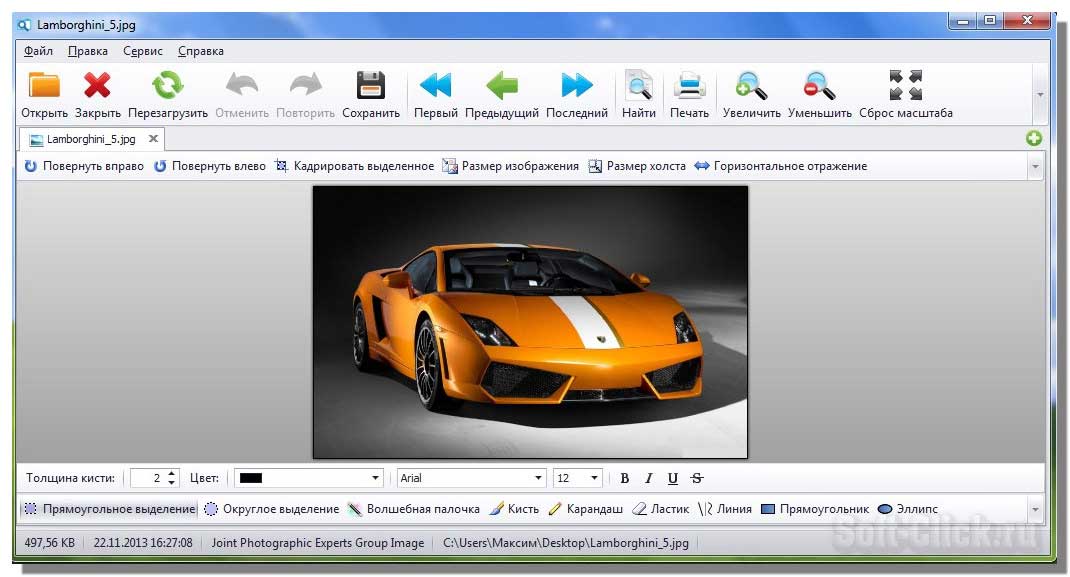
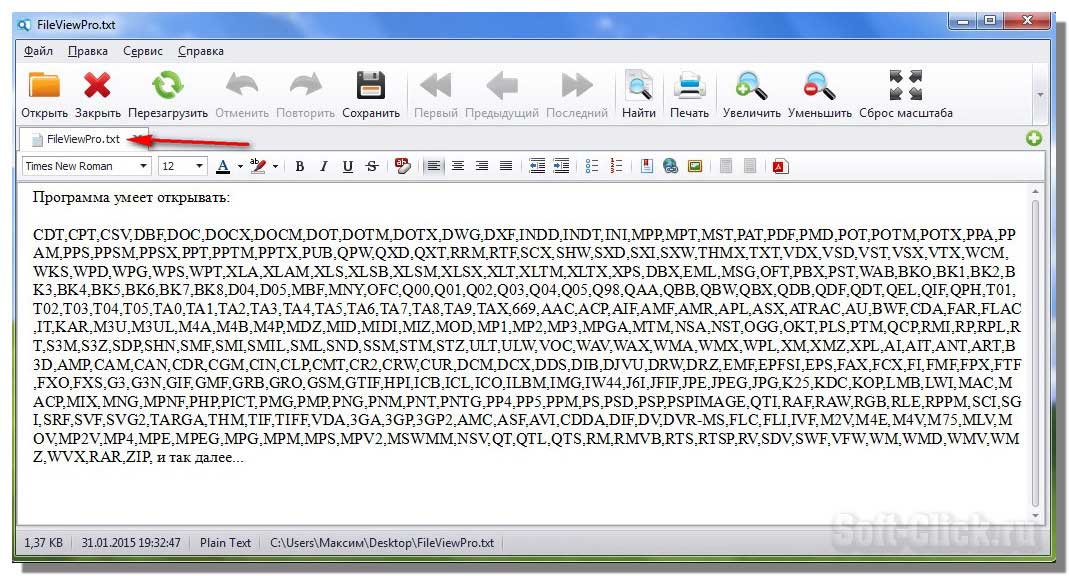


mp3ファイルを開きます。 また、ファイルをカーソルでプログラムウィンドウにドラッグするか、開いているフォルダをクリックして、必要なファイル形式を選択します。
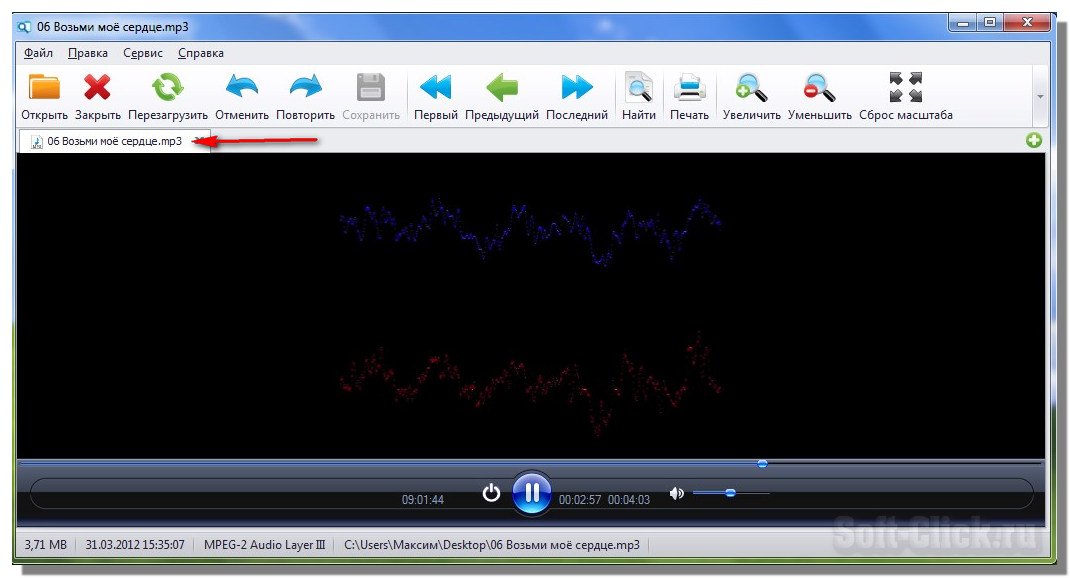
このプログラムを使用してビデオを開きましょう。

次に、アーカイブをプログラムウィンドウにドロップし、概要を選択し、アーカイブからファイルを抽出する場所を指定して、抽出ボタンを押すのと同じ方法で、ファイルを含むzipアーカイブを解凍してみましょう。 アーカイブからファイルを抽出するプロセスが開始されます。
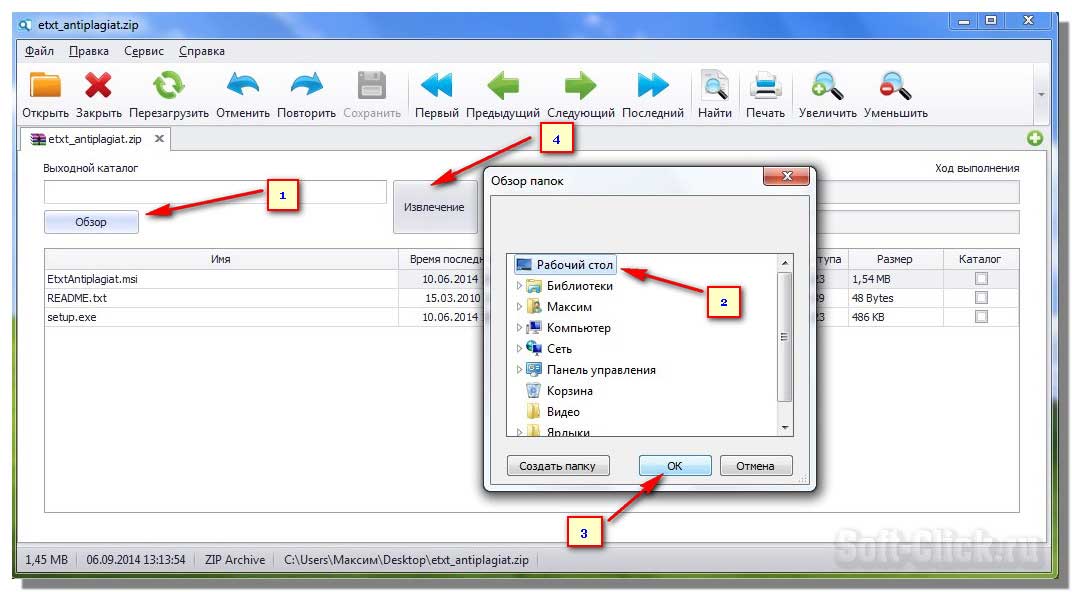
次に、アーカイブを作成し、アーカイブ用のファイルをアップロードして、右上隅のボタンをクリックし、開いたウィンドウで、圧縮ボタンをクリックします。 次のウィンドウで、ファイルまたはアーカイブを追加するように求められます。
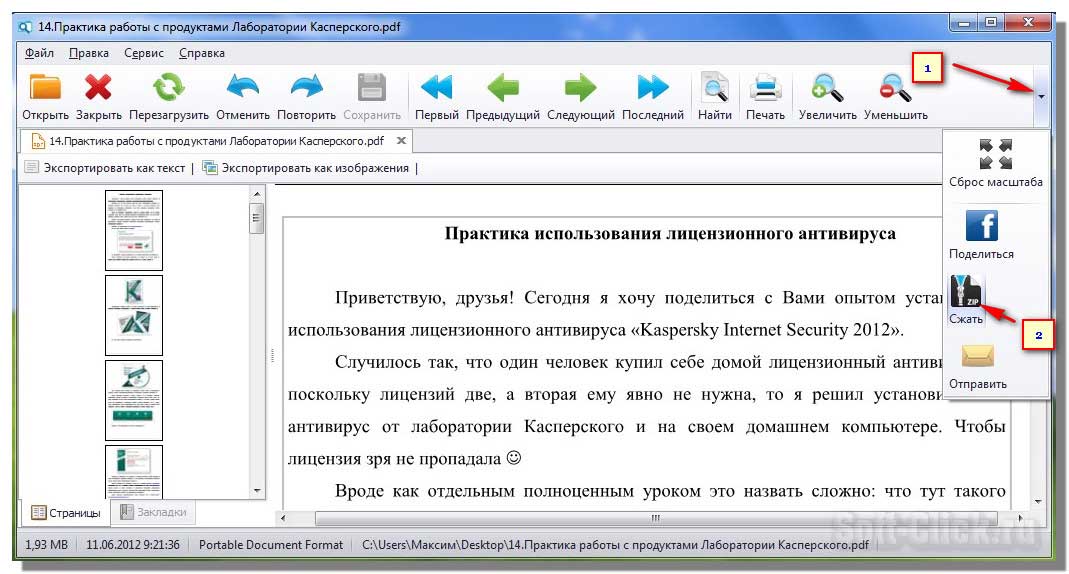
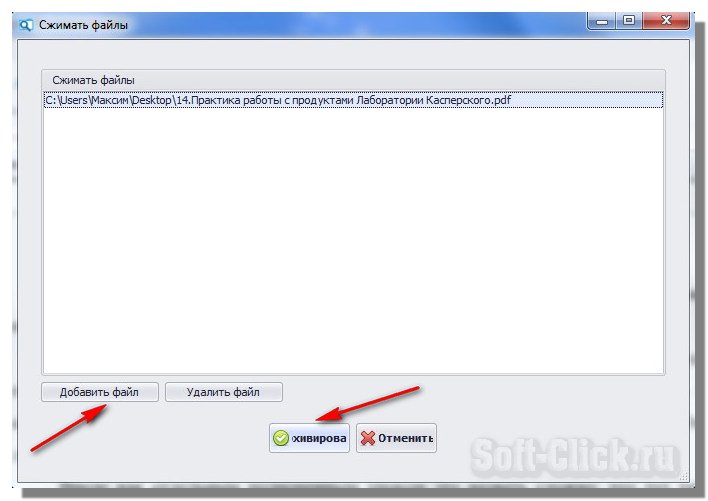 これは、ほとんどすべてのファイルを開く非常に興味深いプログラムです。 私にとってはこれですべてです。ブログの更新を購読してください。 まだみんな!!!
これは、ほとんどすべてのファイルを開く非常に興味深いプログラムです。 私にとってはこれですべてです。ブログの更新を購読してください。 まだみんな!!!
心から、
インターネットは、ユーザーに多数のゲーム、アプリケーション、プログラム、ビデオ、音楽などを提供します。 さらに、それらの半分以上は完全に無料で提供されています。
必要なのはそれらのいくつかのダウンロードです 特別プログラムコンピューター上。 ただし、ここで問題が発生する可能性があります。すべてのダウンロードがユーザーのオペレーティングシステムと「友達になりたい」というわけではありません。
無料オープナーの簡単な説明
ゲーム、アプリケーション、または好きなテキストをあきらめないために、素晴らしい あらゆるタイプのファイルを開くための無料プログラム-。 必要なのはそれをあなたのコンピュータにダウンロードすることです。
絶対に誰にでも適しています オペレーティング・システムダウンロードとインストールの簡単な形式があります。 このプログラムの唯一の欠点は、ロシア語を提供しないことです。 ただし、この不便さはプラスで簡単にカバーできます。このプログラムのインターフェイス全体は、テキストやビデオを開くための多数のファイルに似ています。
プログラムは350以上の異なるタイプのファイルを開きます
このプログラムには、多くの同様のプログラムと有利に区別する多くの機能機能があります。
- 1.開く必要はありません 新しいプログラム次のファイルを解凍します。 Free Openerをインストールするだけで十分であり、すべてのダウンロードはそれによってのみ開かれます。
- 2.絶対にすべてのフォーマットをサポートします。
- 3.多くのプログラムは、1つのファイルにのみ必要です。 ユーザーは多くの場合、不要なアプリケーションやほとんど使用されていないアプリケーションでコンピューターをいっぱいにします。 その結果、ディスク領域が残っていません。 しかし、Free Openerのダウンロードにより、状況は変化します。 フリースペースたくさん残っていると同時に、たくさんの異なるファイルやゲームをダウンロードすることが可能です。
無料のオープナー機能。
このプログラムの主な機能は次のとおりです。
- 1.特別なアプリケーションを起動せずに、すべてのテキストファイルを開いて編集する機能。 すべての作業はインターネット上で直接行うことができます。
- 2.との作業の実施 テキストドキュメント..。 テキストの作成と編集は、より速く、より効率的になります。
- 3.ビデオを見たり音楽を聴いたりする能力。
- 4.グラフィックを使ったあらゆる種類の作業。 このプログラムでは、編集作業、図面やグラフの作成、新しいプログラムの作成などの作業を行うことができます。
- 5.トレントトラッカーを起動します。 MediaGetをインストールする必要はありません。 トレントはからダウンロードできます。
- 6.サポート付きのリンクを開きます。
したがって、明らかに
コンピュータユーザーに最適です。
プログラムの長所と短所。
Free Openerの主な利点は、次のとおりです。
- すべての種類のファイルを読み取る。
- ➜直感的なメニュー。
- ➜さまざまな拡張子を持つ約400個のファイルを開くことができます。
欠点には、インストールが含まれます 追加のアプリケーション、およびロシア語の欠如。
使い方? 手順。
このプログラムでの作業を開始するには、次の手順を実行する必要があります。
- 公式サイトから無料オープナーをダウンロードしてください。
- ダウンロードしたファイルを開きます。
- 開梱を開始します。
- インストールが完了したら、プログラムを開くことができます。
- メニューが表示されたら、[ファイル]タブと[開く]タブを開きます。
- すぐに、開く必要のあるファイルがウィンドウに表示されます。
- これで、プログラムのインストールに関するすべての作業が完了しました。
結論。
ダウンロードするのに数学者や天才である必要はありません
忍耐と忍耐を示すのに十分です。 これに対する報酬として、すべてのユーザーに与えられます 素晴らしいプログラムあらゆるタイプのファイルを開く。 また、以前のすべてのアプリケーションが書き込んだ問題ファイルを決して忘れません。 「ファイルを開くことができません」または「読み取り専用」.
 特異点のバグ?
特異点のバグ? ジャストコーズ2がクラッシュ
ジャストコーズ2がクラッシュ Terrariaが起動しません。どうすればよいですか?
Terrariaが起動しません。どうすればよいですか?